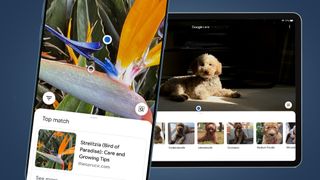Google Lens'i iPhone veya iPad'inizde nasıl kullanacağınızı öğrenmek için bir dakikanızı ayırmanın zaman ayırmaya değeceğine söz veriyoruz çünkü bize güvenin, bu hayatınızı çok daha kolaylaştıracak değerli bir görüntü tanıma aracıdır.
2017'de resmi olarak kullanıma sunulduğundan beri Google Lens , yapay zeka destekli en sevdiğimiz teknoloji araçlarımızdan biri haline geldi. Google Lens, akıllı telefonunuzun kamerasını ve derin makine öğrenimini kullanarak metni çevirebilir, bitkileri belirlemenize ve denklemlere yanıtlar bulmanıza yardımcı olabilir - oldukça havalı, değil mi?
Şimdiye kadarki en iyi Android uygulamalarından biri olan Google Lens, iOS cihazlarda da mevcuttur ve kurulumu inanılmaz derecede kolaydır. İster en iyi iPad'e ister en iyi iPhone'a sahip olun , Google Lens'in her ikisinde de harika çalıştığını göreceksiniz.
Yukarıda belirtilen özelliklerin yanı sıra, bu görüntü tanıma aracı alışveriş yaparken de harikadır. Beğendiğin bir çift ayakkabı gördün mü? Google Lens, bunları anında tanımlayacak (size benzer öğeler sağlamanın yanı sıra) ve varsa incelemelere erişmenizi sağlayarak, kasaya gitmeden önce hızlı ve kolay bir şekilde bilinçli bir karar vermenize olanak tanır.
Ve seyahat ederken tam bir cankurtaran. Google Lens'in binaları ve önemli noktaları tanımlayabildiğini, boş bir yolculuk yapmamanız için çalışma saatlerinin yanı sıra bir salise içinde sizin için yol tariflerini çıkardığını göreceksiniz. Ayrıca, restoran ve kafeleri tanıma konusunda harikadır, böylece kapıya yaklaşmadan önce sokağın karşısındaki yorumları okuyabilir ve sabırsız bekleyen personel tarafından şaşkına dönebilirsiniz!
Artık hepinizi heyecanlandırdığımıza göre, Google Lens'i iPhone veya iPad'inizde nasıl kullanacağınızı öğrenmek için can atacağınızı biliyoruz. İşte bu güçlü aracı kurmayı çocuk oyuncağı haline getirmek için bilmeniz gereken her şey...
Google Lens'i bir iPhone veya iPad'e yükleme
Google Lens'in Apple'ın App Store'unda kendi özel uygulaması yoktur. Bunun yerine, işlevselliği iki farklı Google uygulamasına dönüştürülür. Hangisinin sizin için en iyisi, Google Lens'i nasıl ve hangi cihazda kullanmayı planladığınıza bağlı olacaktır.
Google Lens'i iPhone veya iPad'inizde kullanmanın ilk seçeneği Google uygulamasıdır. Bu, kişiselleştirilmiş haberler, spor güncellemeleri ve hava durumu bilgilerinin yanı sıra Google Lens de dahil olmak üzere eksiksiz bir Google arama araçları paketi dahil olmak üzere iPhone'unuzdaki tüm Google hizmetlerine erişmenizi sağlar.
Uygulamayı yükleyin ve Google Lens'i kameranızla gerçek zamanlı olarak iPhone'da kullanabileceksiniz (ne yazık ki iPad'de değil) ve film rulonuza önceden kaydedilmiş resimlerle arama yapabileceksiniz. Başlamak için App Store'dan Google uygulamasının en son sürümünü (yeni sekmede açılır) indirin.
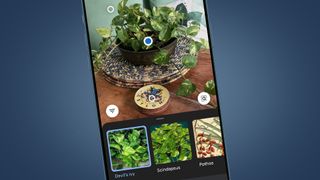
Alternatif olarak, bunun yerine Google Fotoğraflar uygulamasını yükleyebilirsiniz. Bu, iPad için en iyi seçenektir. Google Fotoğraflar, Google'ın bulut fotoğraf yedekleme hizmetidir ve resimlerinizi çevrimiçi olarak düzenlemek ve organize etmek için bir dizi zarif özellik içerir.
Aynı zamanda Google Lens'i de içerir: Film rulonuzdaki herhangi bir resmi Google Fotoğraflar uygulamasında açın ve tek bir dokunuşla Google Lens'i kullanarak bilgi için onu analiz edebileceksiniz.

Ancak temel fark, Google Fotoğraflar'ın iPhone veya iPad kameranızla gerçek zamanlı arama yapmanıza izin vermemesidir. Yine de bu bir sorun değilse App Store'dan Google Fotoğraflar uygulamasının en son sürümünü (yeni sekmede açılır) indirmeniz yeterlidir.
Her iki uygulama da, onları ilk açtığınızda veya Google Lens aracını kullanmayı denediğinizde fotoğraf kitaplığınıza erişim isteyecektir. Google'ın anlık görüntülerinizi sunucuları üzerinden çalıştırabilmesi için bunu onaylamanız gerekir. Google Lens'i gerçek zamanlı olarak kullanıyor olsanız bile, bazı özellikler, yazılımın nesneyi analiz edebilmesi için nesnenizin bir fotoğrafını çekmenizi gerektirir.
Google Lens'i iPhone'unuzda gerçek zamanlı olarak nasıl kullanabilirsiniz?
iPhone'unuzu kullanarak gerçek zamanlı arama yapmak istiyorsanız Google uygulamasını başlatarak başlayın. Uygulamanın ana ekranından, ana arama çubuğunun sağındaki kamera simgesine dokunun (bu, ne yazık ki uygulamanın iPad sürümünde yoktur). Uygulamayı ilk kez kullanıyorsanız, fotoğraflarınıza erişmesi için Google'a izin vermeniz istenebilir. Ayrıca, Google Lens'in her çalıştığında sürekli olarak nesneleri tanımlamaya çalışacağını açıklayan bir iletişim kutusu da görebilirsiniz.
Google Lens açıkken, adları ekranınızın altında görünecek olan çeşitli modlar arasında geçiş yapmak için sola ve sağa kaydırabilirsiniz. Her etiket nispeten kendi kendini açıklayıcıdır. Örneğin Çeviri, yazıyı bir dilden diğerine çevirmenize olanak tanır. Metin, daha sonra size yüksek sesle okunabilecek veya farklı bir uygulamaya kopyalanabilecek bir metin fotoğrafı çekmenizi sağlar. Yemek, tanımlama ve tarif önerileri için yiyeceklerin fotoğrafını çekmenizi sağlar.
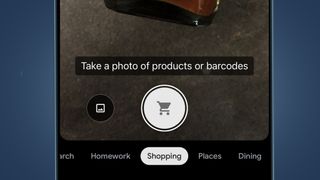
İlgili modu seçtikten sonra, kameranızı Google Lens'in arama yapmasını istediğiniz nesneye doğrultmanız yeterlidir. Google canlı görüntünün içeriğini analiz ederken ekranda beyaz daireler görünecektir.
Çerçevedeki bir nesneyi tanımladığında üzerinde daha büyük beyaz bir daire belirir. Birden çok nesneyi tanırsa, her biri beyaz bir daire ile işaretlenecektir. Aramak istediğiniz nesneyi seçmek için, kameranızı maviye dönene kadar uygun daireye doğrultmanız yeterlidir. 'Aramak için deklanşöre dokunun' yazan bir mesaj görünecektir.

Dediğini yapın ve Google, algılanan öğeye ve seçtiğiniz moda göre uyarlanmış bir sonuç listesi sunmadan önce sunucularıyla iletişim kurmak için biraz zaman ayıracaktır. Bu işlem için etkin bir Wi-Fi veya mobil veri bağlantısına ihtiyacınız olacağını unutmayın.
Çektiğiniz görüntü de ekranda kalacaktır. Seçtiğiniz nesne metin, çeviri ve ev ödevi gibi farklı kategorilere sığabiliyorsa, soldaki üç yatay çizgi içeren beyaz düğmeye dokunarak bu ekrandan arama modunu değiştirebilirsiniz. Aşağıdaki sonuçların listesi, başka bir fotoğraf çekmeye gerek kalmadan buna göre güncellenecektir.
Aynı sahneden farklı bir nesne ile arama yapmak ister misiniz? Yukarıdaki gibi, başka bir fotoğraf çekmenize gerek yok: Google Lens'in neyi tanımladığını öğrenmek için daha önce çekmiş olduğunuz görüntüdeki beyaz dairelerden birine dokunmanız yeterli. Ya da Google'ın gözden kaçırdığı bir nesne olduğunu düşünüyorsanız sağdaki büyüteçle beyaz butona dokunabilirsiniz. Bu, sahnedeki belirli bir nesneye odaklanarak ve arama alanını yeniden çerçevelendirerek Google'a yardım eli uzatmanıza olanak tanır.
iPhone veya iPad film rulonuzdaki fotoğraflarda Google Lens nasıl kullanılır?
Bazen daha sonraki bir tarihte Google Lens becerilerine ihtiyacınız olabilir. Güçlü bir veri alımınız olmadığında gizemli bir bitki gördüğünüzü veya akşam yemeğinde yemeğinizin fotoğrafını çektiğinizi ancak masada asosyal bir şekilde arama yapmak istemediğinizi varsayalım. Endişelenmeyin: Google Lens'i kullanarak istediğiniz zaman iPhone veya iPad'inizin film rulosuna kaydedilen fotoğraflarla kolayca arama yapabilirsiniz.
Akıllı telefonunuza veya tabletinize kaydedilen anlık görüntülerle arama yapmanın iki yolu vardır. Google uygulamasını kullanıyorsanız, ana sayfadaki arama çubuğunun yanındaki kamera simgesine dokunarak başlayın. Google Lens etkinleştirildiğinde, deklanşör arama düğmesinin solundaki resim çerçevesine dokunun. Bu, fotoğraf kitaplığınızı getirecektir. Herhangi bir fotoğrafı seçin, Google onu nesneler için analiz edecektir.
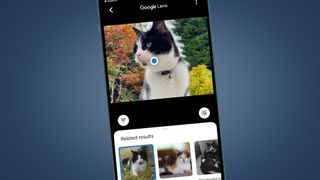
Alternatif olarak, aynı şeyi Google Fotoğraflar uygulaması aracılığıyla da yapabilirsiniz. Aramak istediğiniz görseli açıp ekranın alt kısmındaki Google Lens düğmesine dokunmanız yeterlidir. Sağdan ikinci ve kısmen çerçevelenmiş bir daireye benziyor. Buna basın ve Google, herhangi bir tanımlanabilir nesne için görüntüyü tekrar analiz edecektir.
Hangi yöntemi kullanırsanız kullanın, bir sonraki ekran aynı olacaktır. Google, seçtiğiniz görselde algıladıklarıyla alakalı bir dizi sonuç sunacaktır. Yukarıdaki gibi, soldaki düğmeye dokunarak arama modunu değiştirebilir veya sağdaki düğmeyi kullanarak sahneyi farklı bir nesne üzerinde sıfırlamak için yeniden çerçevelendirebilirsiniz. Ve yine, Google sahnede birkaç nesne algılarsa, onları etiketleyen beyaz işaretleyicilere dokunarak bunlar arasında geçiş yapabilirsiniz.
iPhone veya iPad'de Google Lens arama sonuçlarınızı nasıl iyileştirebilirsiniz?
Google Lens, nesneleri tanımlama ve ilgili sonuçları döndürme konusunda genellikle çok etkileyicidir. Hayvanlardan bitki çeşitlerine ve lezzetli yemeklere kadar, fotoğraflarınızın konusunu algılama ve tanıma konusunda ürkütücü derecede iyi olabilir. Ancak bazen Google yanlış anlar.
Örneğin, düşük ışıkta veya söz konusu nesnenin şekli belirsizse, Google neye baktığını anlamakta zorlanabilir. Aynı şekilde, Google Lens nesneyi tanısa bile, önerilen arama sonuçları bazen en yararlı veya doğru olmayabilir.
Google Lens'i iPhone veya iPad'inizde kullanırken bunun böyle olduğunu fark ederseniz, geri bildirimde bulunarak aracın geliştirilmesine yardımcı olabilirsiniz. Arama sonuçları listesinin en altına inin ve "Bu sonuçları faydalı buldunuz mu?" diyen bir sorgu göreceksiniz. Daha sonra 'evet' veya 'hayır'a dokunabilirsiniz. İkinci seçenek, gelecekte performansın daha iyi olmasına yardımcı olacak şekilde, sorunlarınızı ayrıntılarıyla açıklayan geri bildirim göndermenize olanak tanır.